
Всем доброго время суток. Не однократно пользователи спрашивали как добавить каналы через редактор каналов на популярный ресивер Orton 4100. Какие это даст преимущества, Но во первых только таким образом вы сможете подписать канал на Русском языке, или каким-то другим, а не английскими буквами как это получается при сканировки, так-же при сканеровке данного транспондера или всего спутника поменяет почти все каналы на английский алфавит с Русского, что совсем не радует, да и ещё кучу
каналов может на сканировать, которых потом пол дня нужно убирать, а ведь хотел добавить только один ну или два канала. Ну а если вам нужно добавить к данной прошивке новенькие тв каналы и прошить целый ряд спутниковых тюнеров то вам просто необходимо научиться редактировать каналы через редактор каналов. И так, как-же добавить каналы на тюнер, Сначала нужно скачать программку редактор каналов, я вам предлагаю сразу скачать бесплатно программу в которой идёт полная подборка программ. Вот здесь SOFT ORTON, дальше вы её запускаете и видите вот такое окно. Жмёте как указано стрелкой на рисунке.

Теперь чтоб не замарачиваться с радио, просто переставить точечку на само ТВ-каналы, будут отображаться только телевизионные каналы без радио.
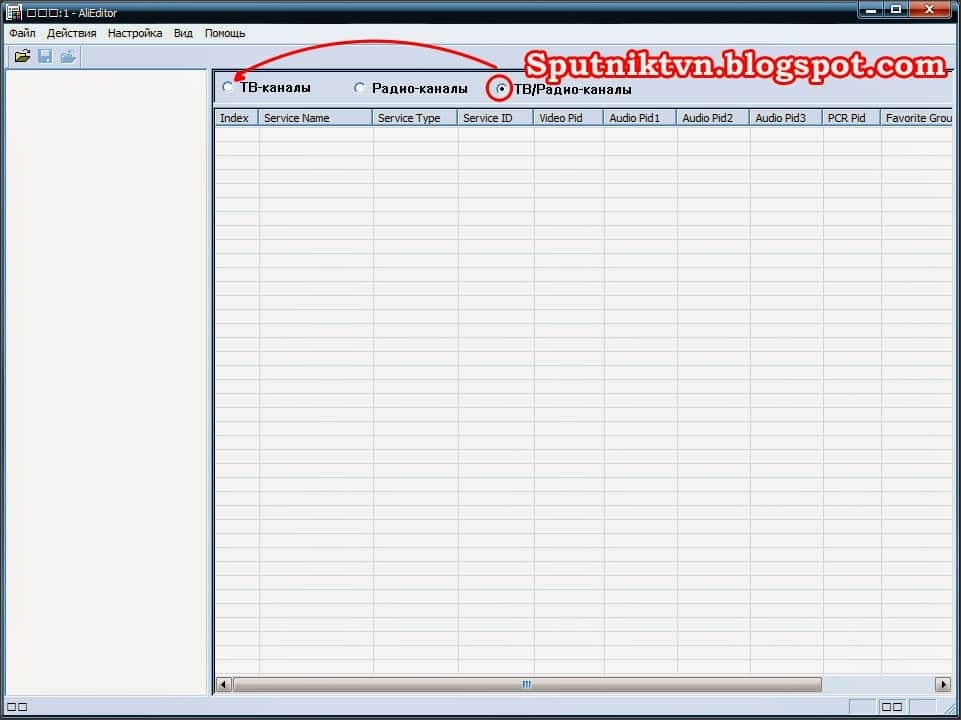
Открываем папочку, чтобы указать путь к нашему дампу, который будем редактировать.
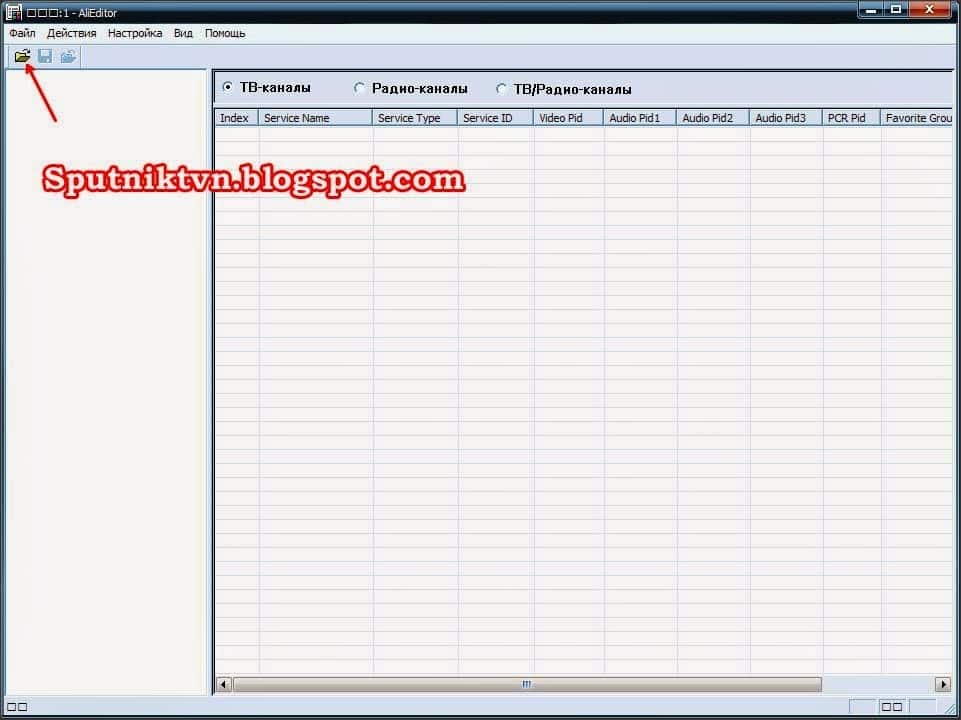
Меняем разрешение в графе ” Тип файла ” с udf на abs
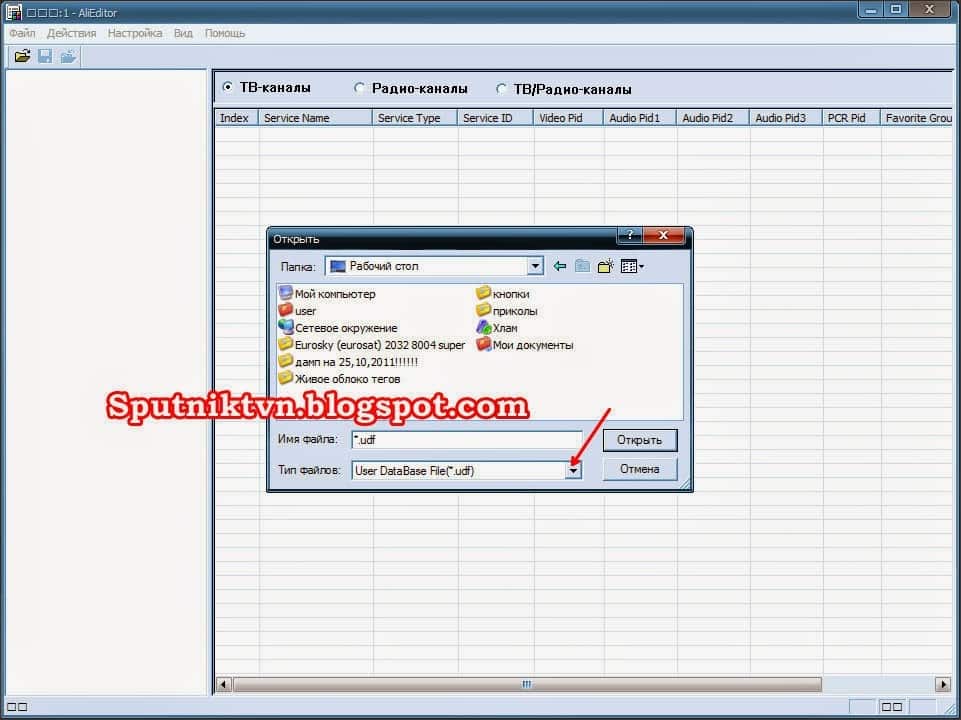
Этого разрешения наш дамп 4100
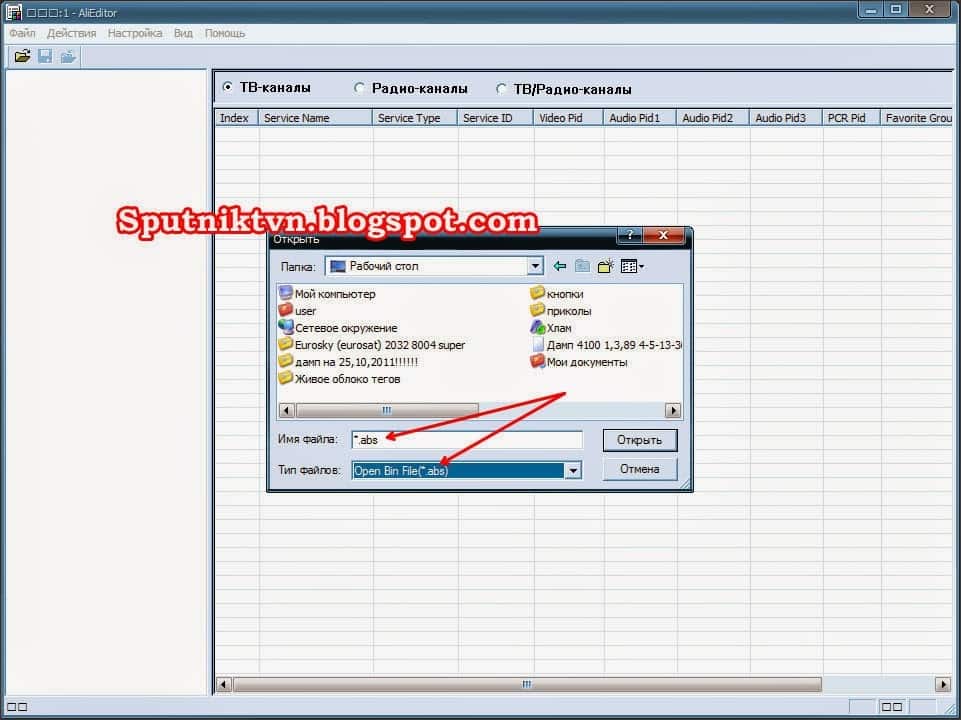
Выбираем его и он у нас отразится в графе имя файла.
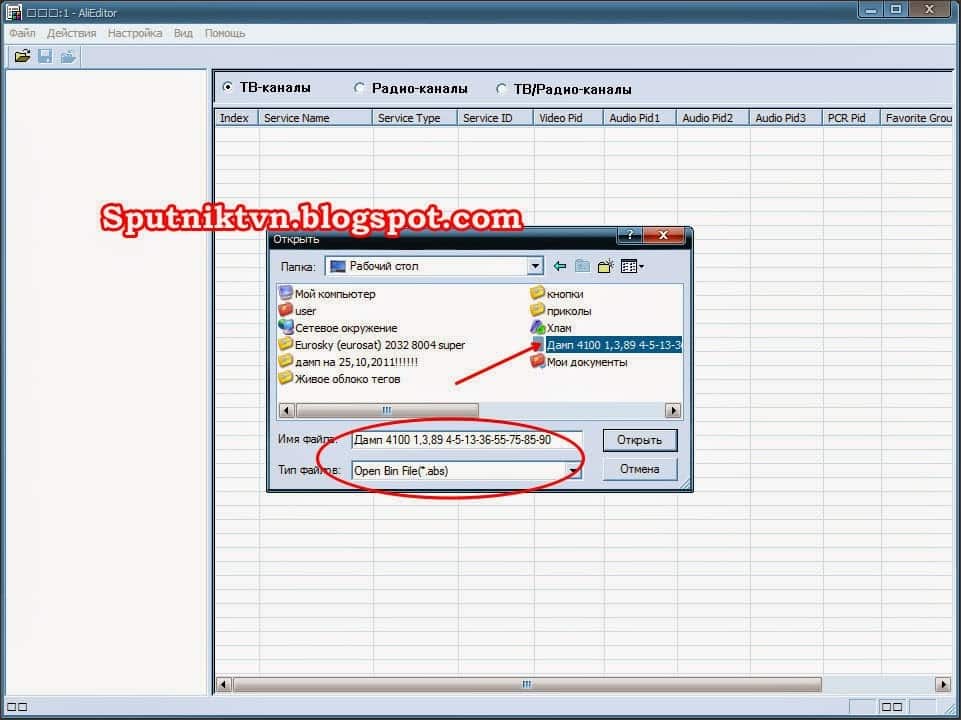
После нажатия по кнопке открыть, у вас появится ещё одно окно как на рисунке ниже, где предложит выбрать базу данных, ” ddf ” или ” udf ” выбираете udf, это чтоб вы поняли ddf – база каналов по умолчания которая появится если вы скинете тюнер в заводские установки / настройки по умолчанию. А вот udf – это те телеканалы которые будете смотреть сразу после пере прошивки.

И жмёте кнопочку ОК

Жмёте как на рисунке указано стрелкой, и появятся тв каналы
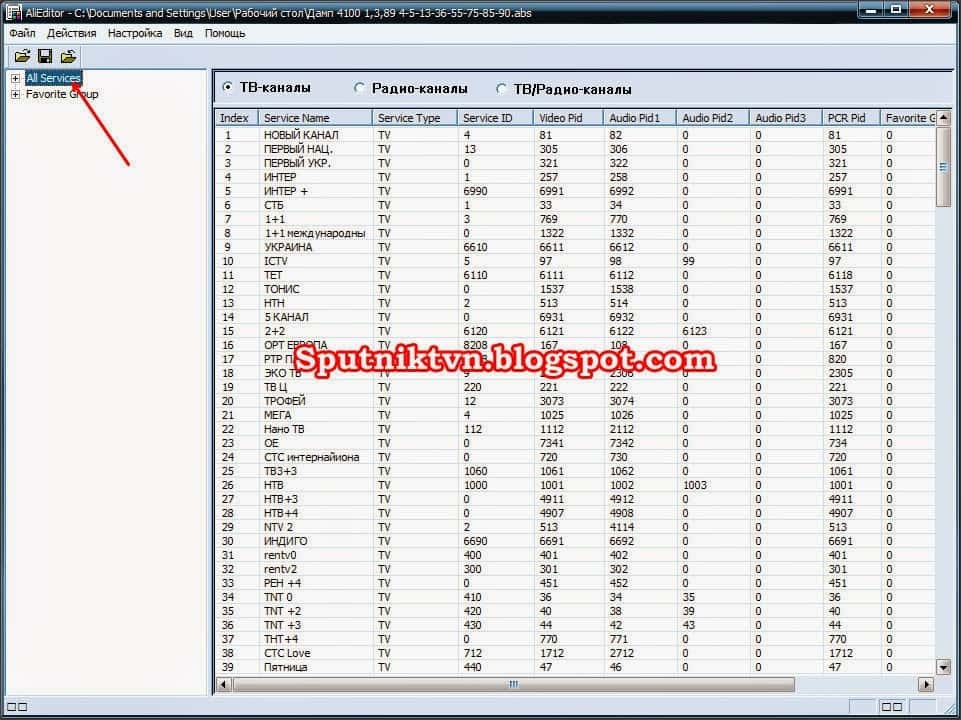
Жмёте по плюсикам, и раскрываете внутренние папки, выбираете тот спутник который будете редактировать. У меня это будет HOTBIRD 13E

Жмёте на плюсик и открываете спутник и видите транспондеры, ищете тот трансподер на котором хотите прописать канал
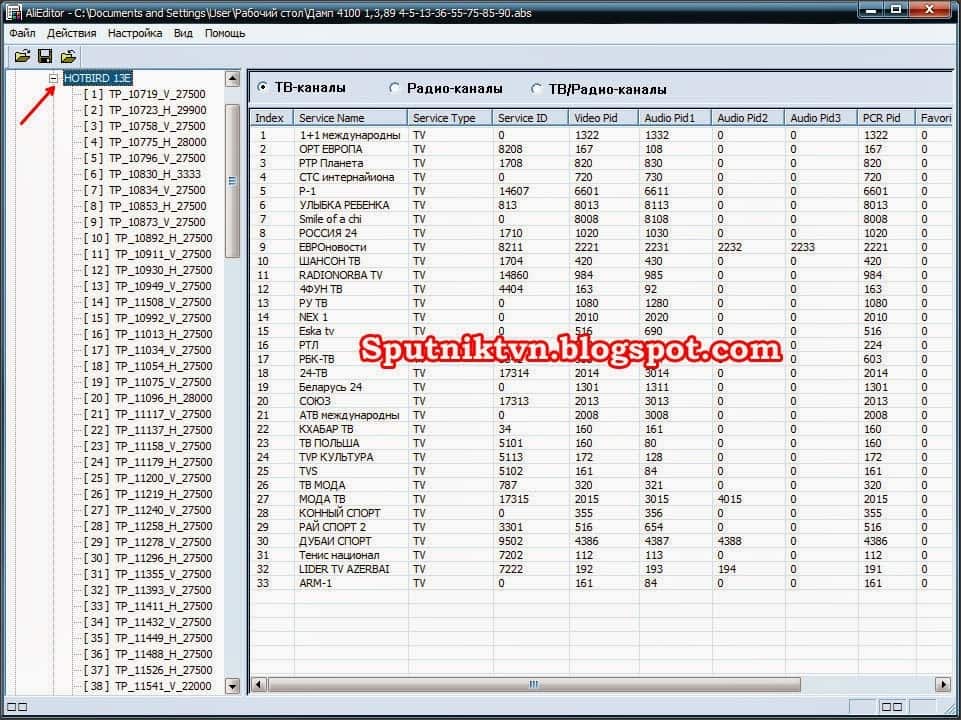
Я буду прописывать ТНТ. За ранее я нарыл в инете параметры на этот канал. выделяю транспондер на котором этот канал транслируется, а если такого транспондера нету то добавляете его сами, он добавляется по тому-же принципу как сейчас я буду добавлять канал.
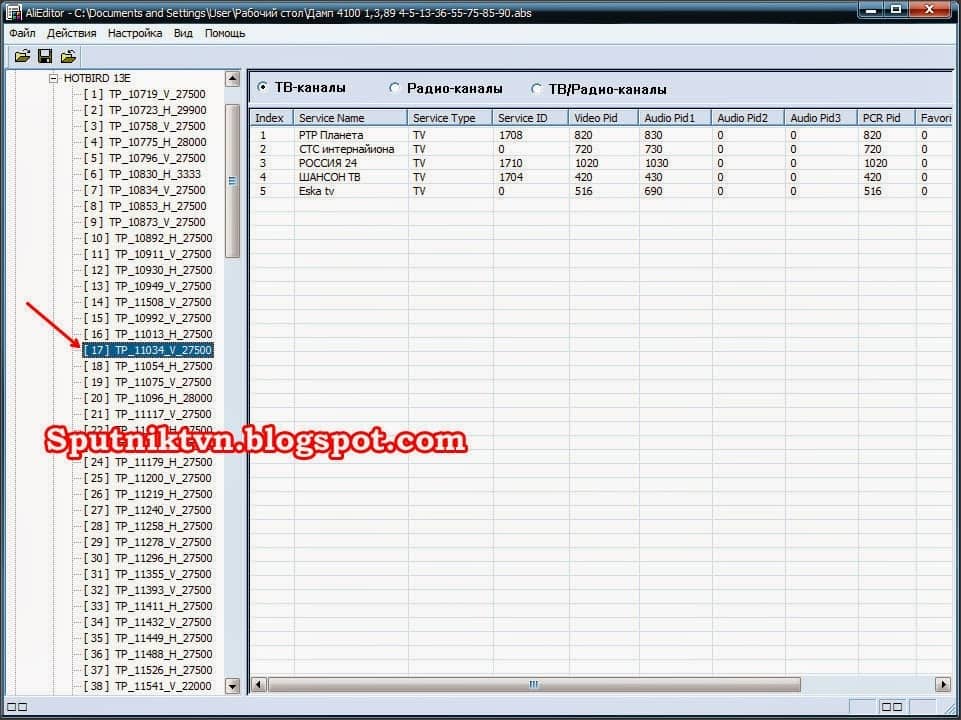
Кликаете по пустому месту ниже каналов правой кнопкой и в выпавшем окне кликаете левой кнопкой надпись включить канал Insert
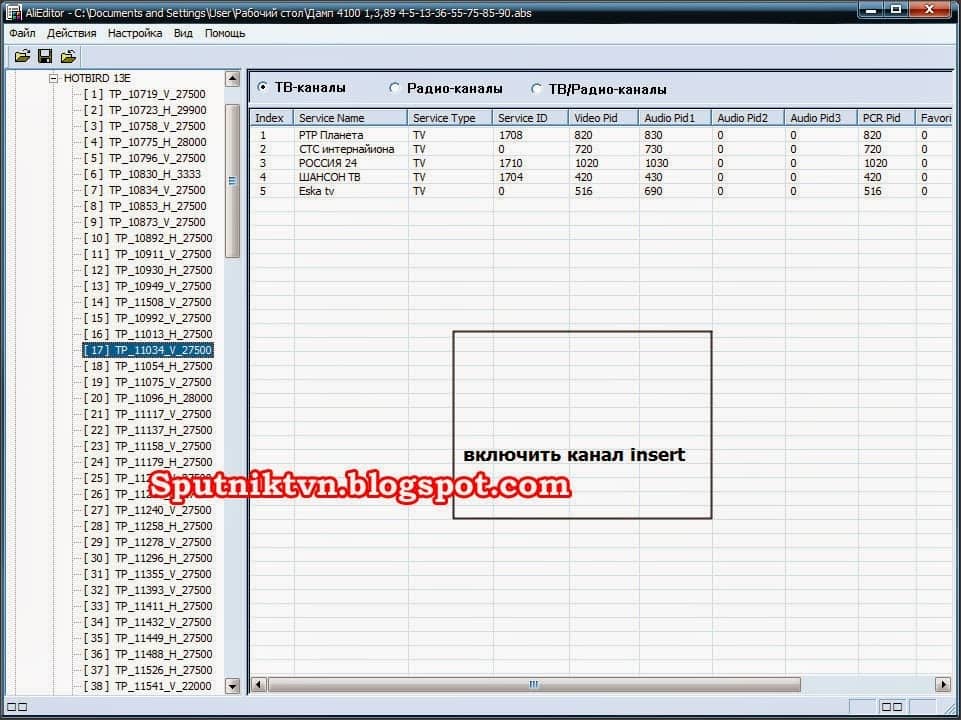
И имеем вот такое окно, для ввода названия канала и частот для этого канала
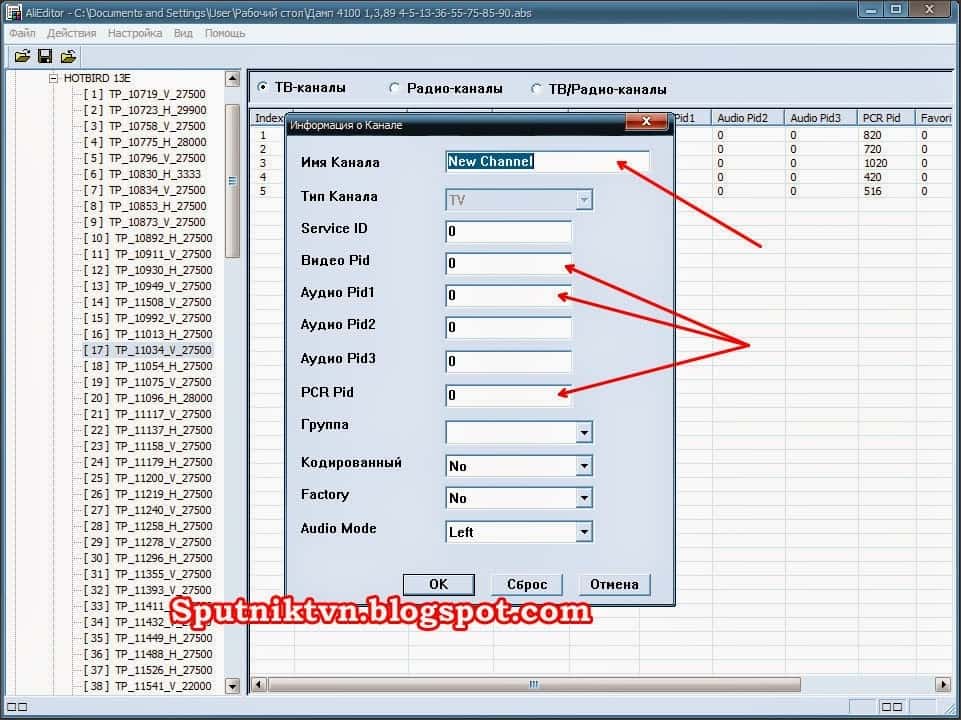
Вот как это выглядит прописано, все необходимые частоты ищете в инете, ну или кто где найдёт.
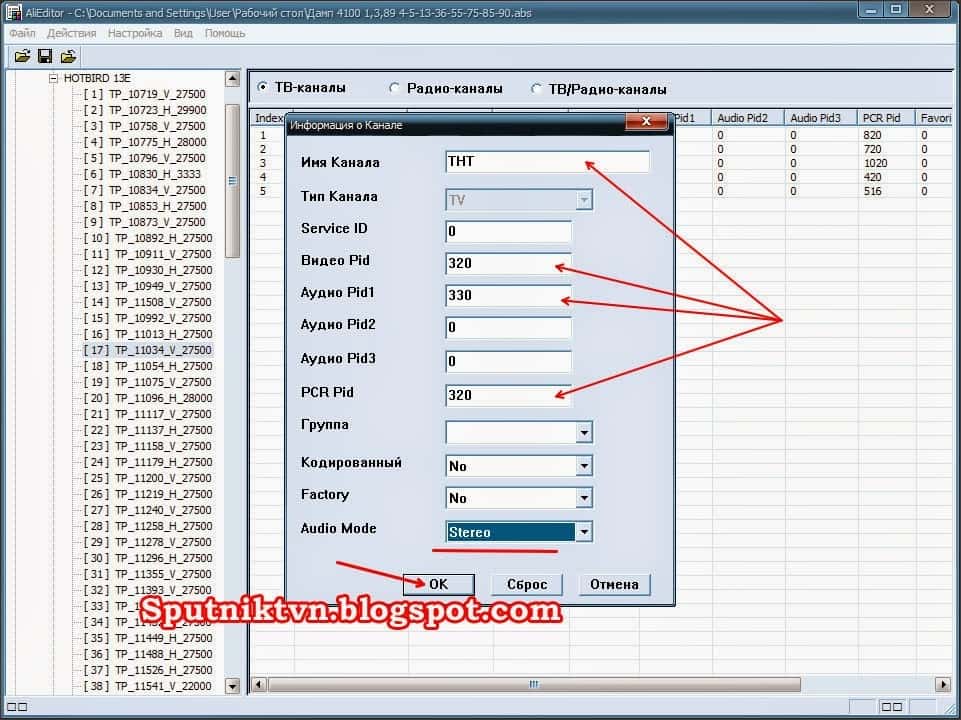
После нажатия кнопки ОК, мы видим что наш тнт появился, но он будет в самом низу списка как спутника так и всех спутников.
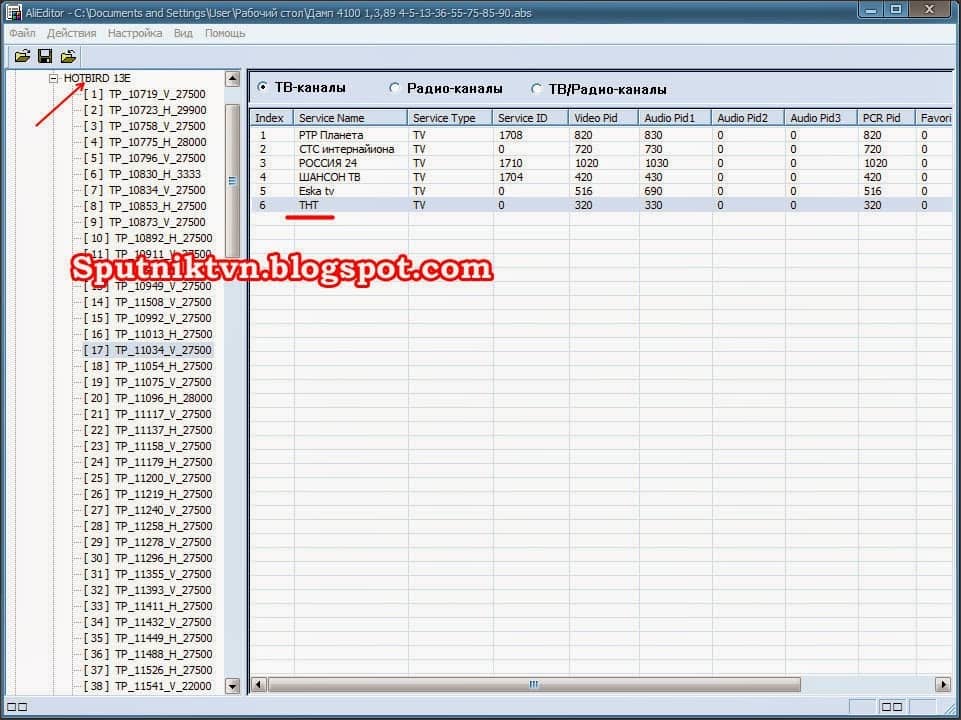
Кликаем по спутнику hotbird 13E и видим, что канал находится в самом низу
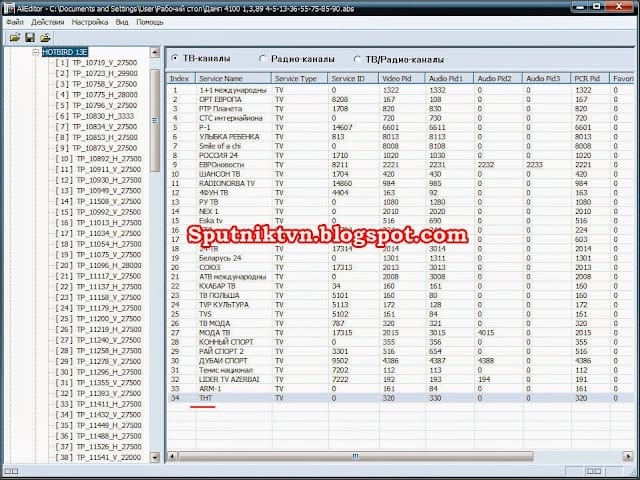
Чтобы вернуться в позицию все спутники, кликаем позицию All Services
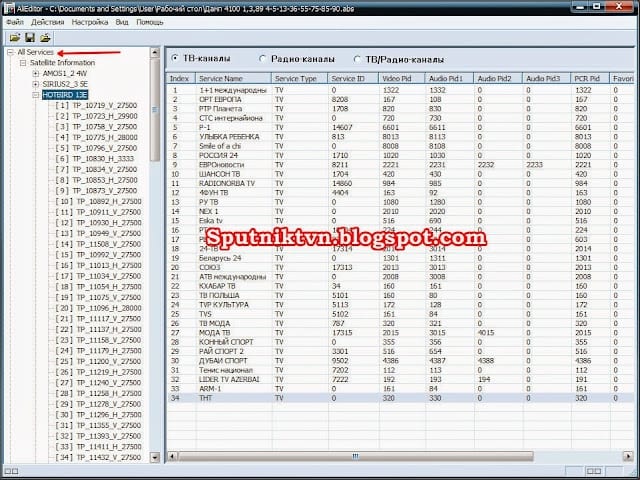
И теперь у нас отображаются все каналы в нашей прошивке, как видим наш
канал ТНТ по прежнему в самом низу. Нам нужно его либо оставить так как есть ну или я его хочу переместить вверх к аналогичным каналам.
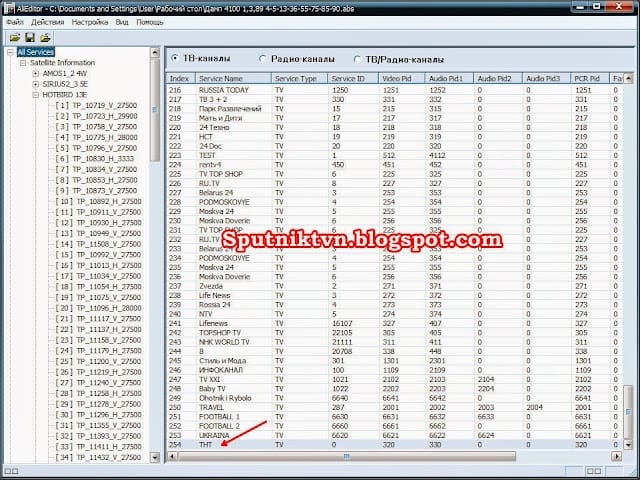
Для этого кликаем по каналу ( он выделится синим ) и кнопками “-” -вверх “+” -вниз на клавиатуре перемещаем наш канал на желаемое место. То есть в нашем случае жмём “+” и канал поднимается вверх, куда вам хочется.
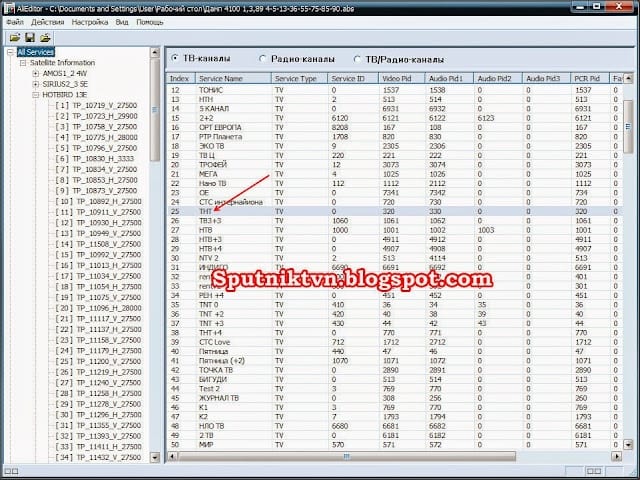
Когда всё готово, жмём по дискетке чтобы сохранить изменения
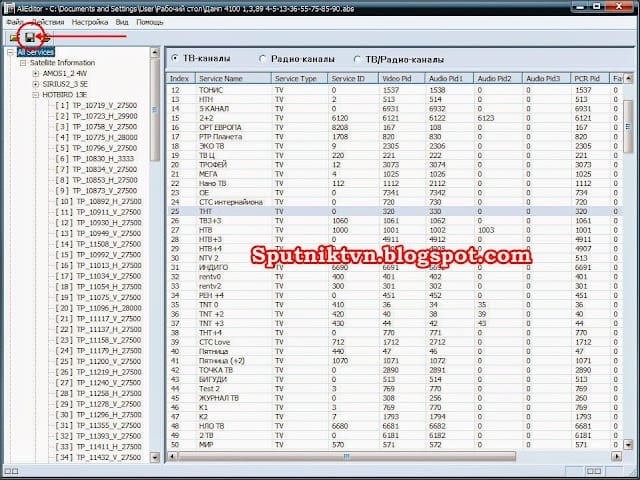
Дальше вам опять предложит как сохранить? Меняете точку на udf
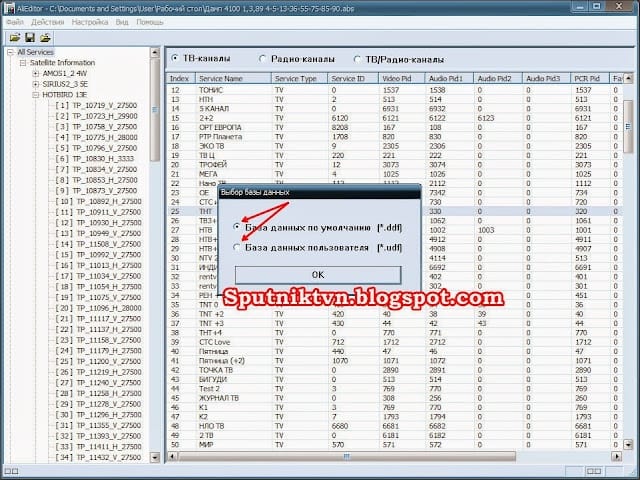
И жмёте ОК
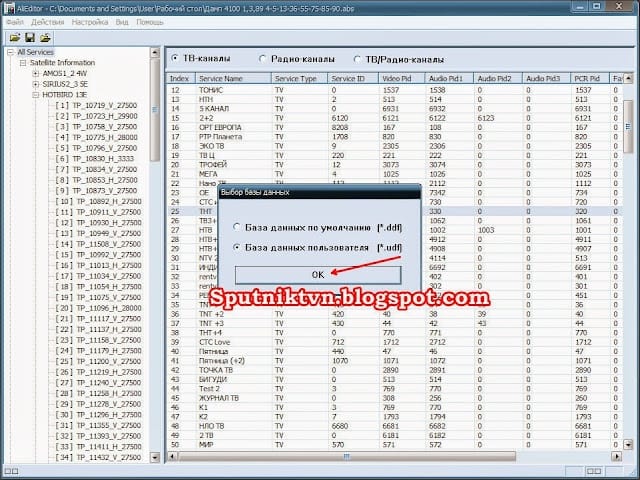
Всё канал добавлен, можно заливать дамп в спутниковый ресивер!
Следующая тема – Orton 4060, добавить каналы, редактировать каналы
- Orton 4060, добавить каналы, редактировать каналы.
- Ресиверы Триколор ТВ.
- Спутниковый ресивер GI S8120 – прошивка, инструкция по обновлению ПО через USB, настройка.
- JTAG для Globo – Orton 4100C, 7010А, Глобо – подобных.
- Как правильно настроить тюнер опенбокс.
- Как прошить Orton 7310V CI2CX PLUS / 7300 CI2CX (Opticum).